¿Cómo realizar la extracción de audio de un video sin programas externos? - Pasos a seguir

Ya que existen métodos para extraer el audio de un video sin descargar ningún software o programa en nuestro computador ¿Qué pasa si por algún motivo no sabemos como extraer audios de calidad de un video MP4? Sigue estos trucos, consejos y procedimientos que te mostramos en esta guía de forma eficaz y funcional.
¿Qué condiciones debe cumplir un video para poder extraer el audio?
Existen distintos factores o ciertas condiciones las cuales debemos cumplir si deseamos extraer de manera correcta el audio de un video, ya que no todos los formatos de video o tamaños de este mismo se pueden acoplar a los distintos convertidores online, los cuales tienen cierta cantidad de límites con los archivos a convertir, las condiciones mencionado archivo deberá cumplir son aquellas que se muestran en seguida.

El formato
Tenemos que partir con el formato de video, ya que no todos los formatos de video se pueden convertir a formato de audio, el cual cuenta con muchos de estos, pero el más común y universal por decirlo de alguna manera es el formato MP3, a continuación te mostramos una lista con algunos de los formatos que soportan una conversión a MP3 y con una excelente calidad de audio:
- Formato MP4
- Formato MKV
- Formato FLV
- Formato AVI
- Formato MOV
- Formato AVCHD
En cuanto a tamaño
Mientras que por la parte del tamaño del video a extraerle el audio, este deberá cumplir cierto tamaño, ya que todo esto dependerá del sitio web o convertidor online el cual estemos usando en ese momento, esto debido a que no todos los convertidores tienen los mismos límites y funcionalidades.
¿Cuál es el procedimiento para extraer el audio de mi video sin instalar un programa en el PC?
Así mismo, la variedad de páginas y convertidores online que existen para realizar estos procedimientos es muy basta, pero en la actualidad existen 2 que sobresalen de las demás debido al tiempo corto de conversión a la calidad de audio en alta definición que estos brindan, en esta ocasión recomendamos tener nuestro navegador actualizado para que la interfaz se ejecute de forma correcta, a continuación te mostramos dichos convertidores en línea.
Usando MP3 Cutter
- Emplearemos nuestro navegador de Google Chrome e ingresaremos a la página web oficial de MP3 Cutter.
- Cuando nos encontremos en la interfaz del conversor en línea, presionaremos el botón azul de "abrir archivo" o lo arrastramos de modo directo a la página.
- Buscamos en el almacenamiento interno de nuestra computadora el video al cual deseamos extraerle el audio, dicho archivo se subirá a la página y esto tardara depende del peso que tenga el video.
- Seleccionamos la parte del audio que deseamos extraer en el video, se nos da la posibilidad de elegir entre formatos como M4A, WAV, MP3, entre otros, en este caso elegimos el que más se adapte a nuestras necesidades y pulsamos el botón de guardar.
OnlineVideoConverter
- Entramos en la página oficial de OnlineVideoConverter desde nuestro navegador.
- En mencionada página, se nos muestra una barra en blanco en la cual tenemos que ingresar el URL del video de YouTube a convertir.
- Buscamos en la plataforma de YouTube el video al cual le extraeremos el audio y copiamos la dirección de enlace.
- Pegamos el link en la barra y seleccionamos el formato MP3, presionaremos el botón naranja "Convert".
- Nuestro video se comenzará a convertir a formato MP3, al terminar la conversión presionamos el botón de descargar.
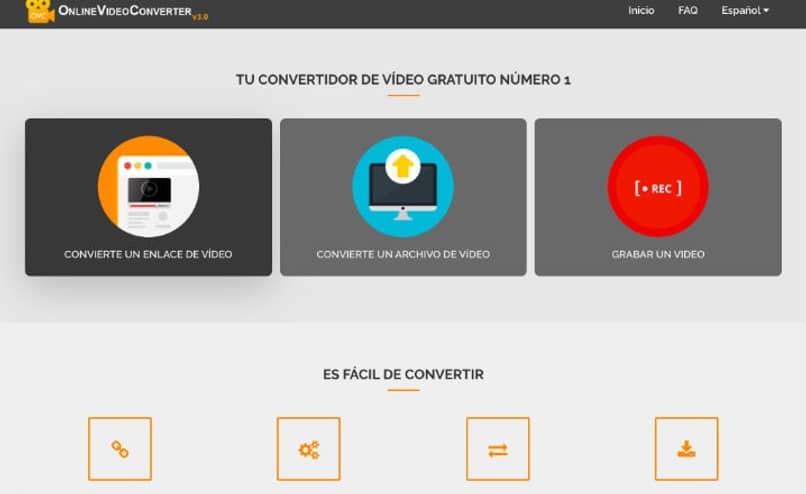
¿Cómo mejorar el audio extraído de un video en formato MP3?
La posibilidad de mejorar el audio que extraemos de un video en formato en MP3 es muy alta debido a los softwares y conversores online que existen en la actualidad, ya que por lo general tenemos que abrir el archivo con formato MP3 desde la página o programa, y volverlo a convertir en formato MP3, esto en la gran mayoría de casos aumentara la calidad del sonido, algunas de estas páginas o programas son:
- MP3Gain.
- Kanto Audio Mix.
- Online Converter Free.
- Audacity.
¿Cuáles son las mejores aplicaciones para extraer el audio de un video?
Ahora que echamos un vistazo de las páginas o conversores en línea más populares y usados, debemos saber cuáles son las mejores aplicaciones en lo que al ámbito de conversión se refiere, a diferencia de los conversores online, en estos casos si debemos descargar la aplicación en nuestra computadora con Windows 10 en su última actualización, en seguida te mostraremos 4 de los programas más empleados para la extracción de audio en videos.
Kigo Video Converter
- Comenzaremos adquiriendo desde el sitio web oficial la aplicación de Kigo Video Converter.
- Instalamos en nuestro disco local el conversor Kigo y lo abrimos.
- Cuando abra la aplicación, arrastraremos el video y seleccionaremos el formato de salida de audio que sea de nuestra preferencia.
- En la parte superior izquierda de la interfaz presionaremos el icono "Encode" y esperamos a que el proceso de conversión termine.
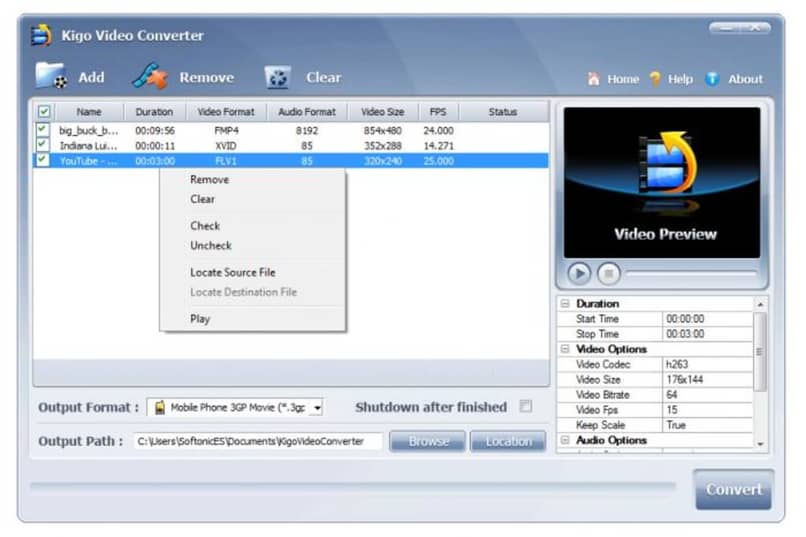
Free Video to Mp3 Converter
Free Video to MP3 Converter es una aplicación con una interfaz bastante sencilla, ya que al ejecutarla solo tendremos que pulsar el botón "Add Files" y buscar el video a convertir para luego presionar el botón convert, dicha aplicación soporta una gran cantidad de formatos de audio y video, además de ofrecernos una gran cantidad de parámetros a personalizar.
SoundConverter
- Descargamos y abrimos SoundConverter.
- Arrastramos a la aplicación el video que deseamos convertir.
- Seleccionamos el formato de salida, recomendamos MP3.
- Presionamos Start o iniciar para comenzar la conversión del video.
MP4 to MP3 Converter
- Ejecutamos el software SoundConverter.
- Presionamos el botón "Add File +".
- Seleccionamos el archivo a convertir a MP3.
- Configuramos a nuestro gusto parámetros como calidad de audio, formato de salida y demás.
- Presionamos en la esquina superior izquierda el botón Convert.
- El archivo resultante lo encontraremos en la ruta de salida que elegimos con anterioridad.